PPT文件图层功能怎么使用?
时间:2021-06-18 来源:互联网
ppt中有图层吗?该怎么使用图层呢?下面我们就来看看详细的教程。
软件名称:PowerPoint2017简体中文免费完整版软件大小:60.7MB更新时间:2016-12-12立即下载
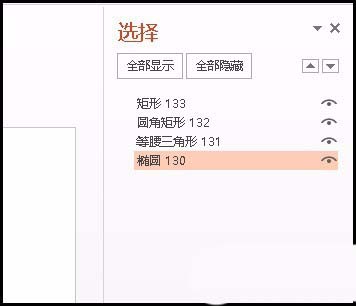
1、PPT上,虽然没有明显标明:图层,但有一项功能与图层有一些相似之处。接下来,小编举例演示。先在空白幻灯片中画出4个形状。
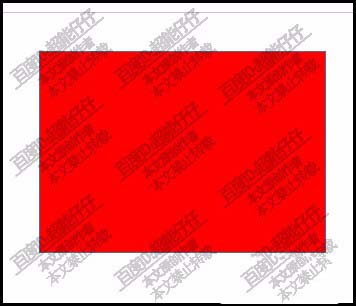
2、4个形状,我们可以看作是分别处于4个图层中。现在,这4个形状重叠在一起。假设 ,要选择最底层的形状。我们可以这样操作。点开:开始
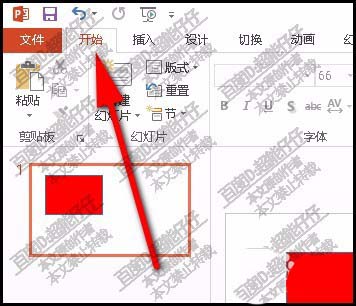
3、目光再移到右上方,这里我们看到有一个按钮:选择;
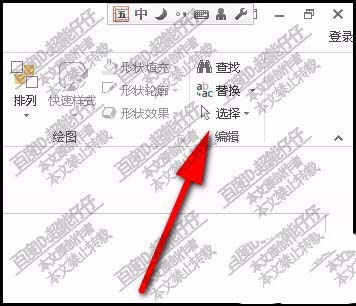
4、点击选择的下拉按钮,弹出一列表,从中,再点击:选择窗格

5、立即,在幻灯片的右侧露出一竖向窗口,那么,这窗口好比PS的图层面板。
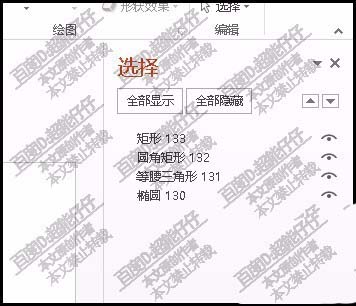
6、每个形状就是一层;而且也有眼睛,眼睛在右侧,鼠标点一下眼睛,眼睛就关闭,那么,对应的形状就隐藏了。
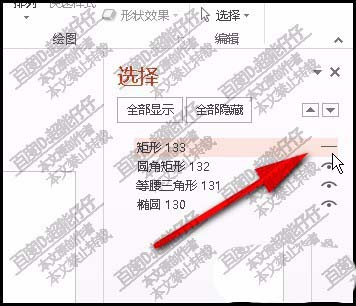
7、现在,我们需要选中底层的形状。那么,鼠标点击下面的椭圆。排列在最底下的,就是在最下层。再看幻灯片这里,已显示选中椭圆了。
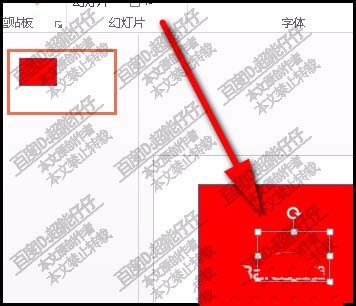
以上就是ppt图层功能的相关介绍,,希望大家喜欢,请继续关注PHP爱好者。
相关推荐:
PPT艺术字怎么水平翻转并上移一层?
ppt2013幻灯片怎么将图片置于底层?
PPT图层管理在哪里? ppt图层功能的使用方法
相关阅读更多 +
-
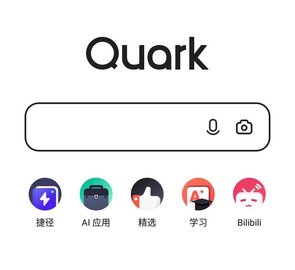 夸克浏览器2026官网登录入口-夸克浏览器在线打开官网 2026-01-16
夸克浏览器2026官网登录入口-夸克浏览器在线打开官网 2026-01-16 -
 美人梗是什么梗?揭秘网络爆火的美人文化起源与流行用法,带你秒懂热门话题! 2026-01-16
美人梗是什么梗?揭秘网络爆火的美人文化起源与流行用法,带你秒懂热门话题! 2026-01-16 -
 海笋是哪种海洋生物 神奇海洋1月3日答案最新 2026-01-16
海笋是哪种海洋生物 神奇海洋1月3日答案最新 2026-01-16 -
 二重螺旋充值入口在哪-二重螺旋官网月石晶胚充值攻略 2026-01-16
二重螺旋充值入口在哪-二重螺旋官网月石晶胚充值攻略 2026-01-16 -
 139邮箱官方登录-中国移动139邮箱官网登录 2026-01-16
139邮箱官方登录-中国移动139邮箱官网登录 2026-01-16 -
 樱花动漫免费下载入口-樱花动漫2026最新版本安装包官方正版APP 2026-01-16
樱花动漫免费下载入口-樱花动漫2026最新版本安装包官方正版APP 2026-01-16
最近更新





